In den meisten Fällen müssen Sie Weblinks von Android-Apps von Drittanbietern öffnen (z. B. sollten Sie auf eine URL zugreifen, die Ihnen Ihr Freund per E-Mail oder WhatsApp gesendet hat). In solchen Fällen wird der Link im Allgemeinen im Standardbrowser (meistens Google Chrome) geöffnet. Dies ist zwar kein Problem, führt Sie jedoch sofort zu Chrome. Sobald Sie den Link in Chrome angezeigt haben, müssen Sie manuell zu der von Ihnen verwendeten App zurückkehren. Ziemlich nervig, findest du nicht??
Nicht mehr dank Chromer für Android. Es ist eine brillante Android-App, mit der Sie Links in Chrome öffnen können, ohne Apps zu verlassen. Mit Chromer können Sie schnell auf Links zugreifen, wie Sie es in Chrome tun würden, und sofort zu dem zurückkehren, was Sie getan haben. Hört sich interessant an? Lesen Sie etwas mehr über Chromer und finden Sie dann heraus, wie Sie damit Links besser anzeigen können.
Was genau ist Chromer? Und warum sollten Sie es verwenden?
Im Wesentlichen vereinfacht Chromer eine entwicklerorientierte Funktion von Chrome, die als Chrome Custom Tabs bezeichnet wird. Mit den benutzerdefinierten Chrome-Registerkarten kann jede App eine vereinfachte Version von Chrome zum Anzeigen von URLs / Links starten, ohne dass die vollständige Chrome-Browser-App gestartet werden muss. Daher bietet Chromer Apps eine eigene Mini-Version von Chrome für den Zugriff auf Links.
Die Verwendung von Chromer ist auf jeden Fall sinnvoll, da das Anzeigen von Links und URLs sehr bequem ist. Sie müssen nicht manuell zur ursprünglichen App zurückkehren, die Sie verwendet haben, und Ihr Android-Telefon muss den Aufwand für das Starten einer anderen App nicht tragen. Darüber hinaus verwendet Chromer die Rendering-Engine von Chrome und bietet Ihnen Zugriff auf Standard-Chrome-Funktionen wie gespeicherte Kennwörter, Informationen zum automatischen Ausfüllen und Sicherheitsupdates.
So verwenden Sie Chromer, um Links in Chrome anzuzeigen, ohne Apps zu verlassen?
Schritt 1: Wenn Sie Chromer zum ersten Mal nach der Installation ausführen, müssen Sie es zunächst als Standardbrowser festlegen. Tippen Sie dazu auf die Standardbrowser festlegen Klicken Sie auf die Schaltfläche und wählen Sie Chromer aus der Liste aus.
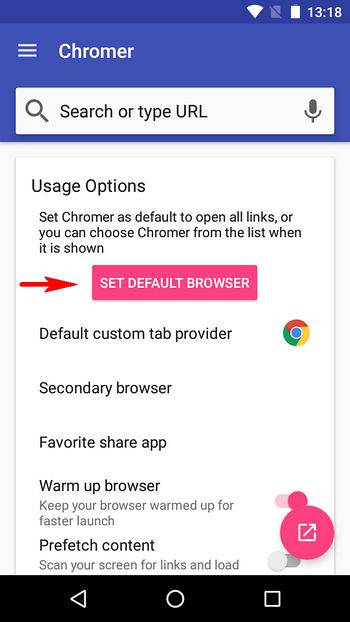
Hinweis: Wenn die oben beschriebene Methode nicht funktioniert, können Sie Chromer alternativ über die Android-Einstellungen als Standardbrowser festlegen. Gehe zu Einstellungen> Apps, und tippen Sie auf “Ausrüstung”Symbol in der oberen rechten Ecke. Jetzt geh zu Standard-Apps> Browser-App, und wählen Sie Chromer.
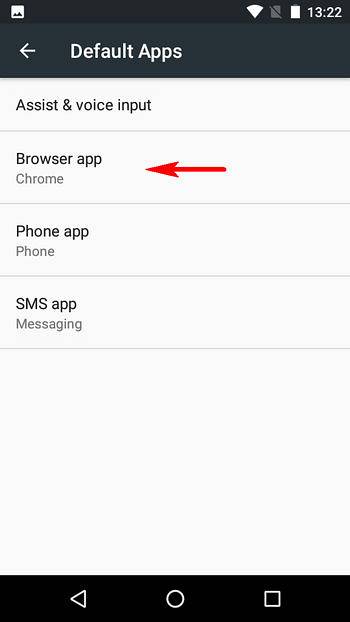
Schritt 2: Das ist so ziemlich alles, was Chromer benötigt, um zu funktionieren. In Zukunft werden Links in Apps in einem benutzerdefinierten Chrome-Tab über Chromer geöffnet, der als Mini-Version von Chrome fungiert. Wenn Sie fertig sind, tippen Sie einfach auf "X" Klicken Sie in der URL-Leiste auf die Schaltfläche, um die von Ihnen verwendete App zurückzugeben. Schauen Sie sich das folgende Video an, das die Aktion veranschaulicht::
Darüber hinaus bietet Chromer einige nützliche Optionen, die einfach in der App selbst konfiguriert werden können. Diese werden unten erwähnt:
> Chromer kann den Bildschirm Ihres Android-Geräts nach Links / URLs durchsuchen und diese für einen schnelleren Zugriff im Hintergrund laden. Darüber hinaus kann die App so konfiguriert werden, dass Links im Hintergrund nur über WLAN geladen werden, um mobile Daten zu speichern.
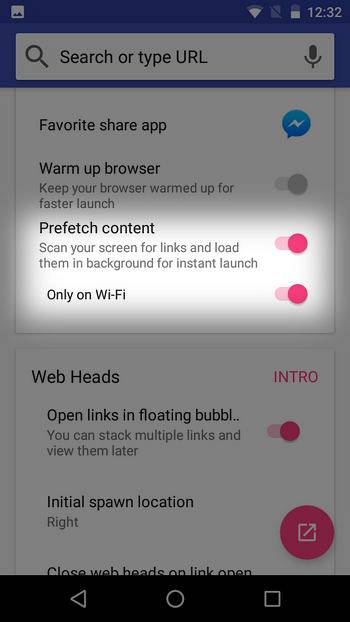
> Sie können direkt in Chromer eine Text- oder Sprachsuche (über Google) durchführen.
> Als sekundäre Aktion können Sie Links, auf die zugegriffen wird, in einem anderen Browser öffnen oder über andere (in Chromer konfigurierbare) Apps freigeben.
> Gemäß der neuesten getesteten Version (1.5) kann Chromer der Chrome-Symbolleiste für benutzerdefinierte Registerkarten eine Farbe geben, die auf der App basiert, über die auf den Link zugegriffen wird.
> Es gibt sogar eine Web-Heads-Funktion (wie die Chat-Heads von Facebook Messenger), mit der Sie Stapeln Sie mehrere Links als schwebende Blasen, um später darauf zugreifen zu können (siehe Screenshot unten). Diese Blasen zeigen jedoch nur den ersten Buchstaben des Links (z. B. G für www.google.com), anstatt etwas Erkennbareres wie ein Website-Favicon, das etwas verwirrend wird.
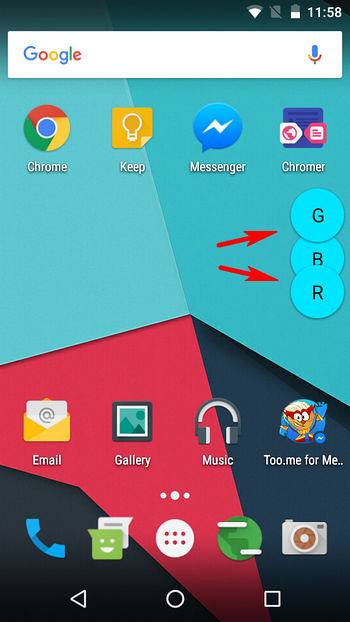
Herunterladen
SIEHE AUCH: 15 Google Chrome-Tricks zur Steigerung Ihrer Produktivität
Greifen Sie auf Links in Apps zu, ohne diese zu verlassen
Angesichts der Häufigkeit, mit der wir über andere Android-Apps auf Links / URLs zugreifen müssen, wird es sehr schnell ärgerlich, ständig zu Chrome zu springen und dann zurückzuschalten. Zum Glück erspart Ihnen Chromer für Android all diese Probleme und macht das Anzeigen von Links nicht nur einfacher und schneller, sondern auch mit allen Sicherheitsfunktionen von Chrome. Probieren Sie es aus und teilen Sie uns Ihre Gedanken in den Kommentaren unten mit.
 Gadgetshowto
Gadgetshowto


![Bings Top-Suchanfragen von 2012 in verschiedenen Kategorien [Liste]](https://gadgetshowto.com/storage/img/images/bings-top-searches-of-2012-in-various-categories-[list]_2.jpg)
